背景介绍
随着互联网的普及,网络已经成为我们生活中不可或缺的一部分。无论是工作、学习还是娱乐,我们都离不开稳定快速的网络环境。然而,由于搬家、运营商变更或其他原因,我们有时不得不更换家庭网络。这时,正确设置路由器以适应新的网络环境就显得尤为重要。本文将为大家详细介绍如何更换家庭网络的步骤和注意事项。
前期准备
在开始更换网络之前,有几项准备工作是必不可少的。首先,我们需要了解当前家庭网络的基本情况,比如网络类型和连接方式,这样可以帮助我们更快地完成新网络的配置。其次,确保路由器本身没有硬件问题,如果发现设备有故障,建议先联系售后或专业人士进行维修。此外,别忘了提前准备好新网络的账号和密码,这些信息通常由网络服务提供商提供,缺少这些就无法完成连接。
更换网络的具体步骤
下面是更换家庭网络时路由器设置的详细步骤,跟着操作一般都能顺利完成:
1. 首先,打开电脑或手机上的浏览器,在地址栏输入路由器的管理地址(通常是类似192.168.1.1或192.168.0.1的IP地址),然后按回车键进入路由器的登录页面。如果不确定具体地址,可以查看路由器背面的标签或说明书。
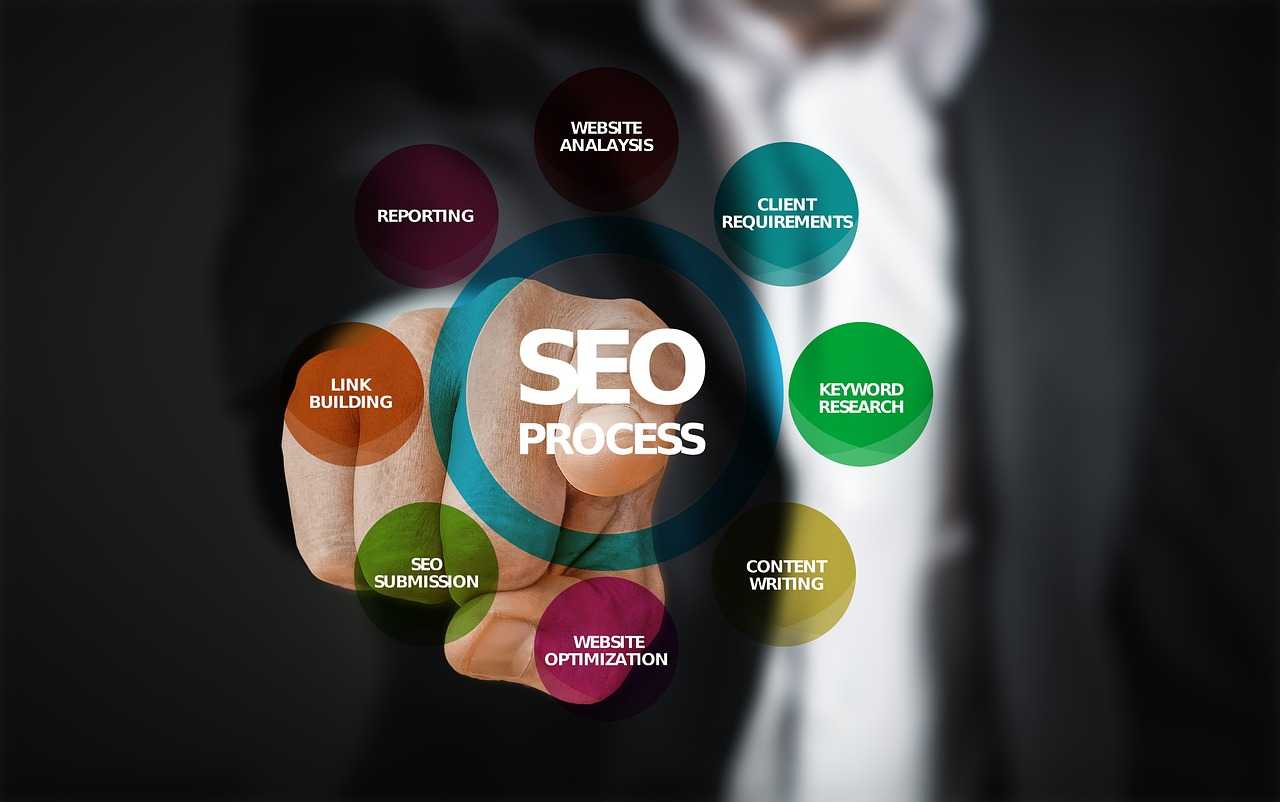
2. 登录后,在路由器的管理界面中找到“网络设置”或“WAN口设置”选项,这里会显示当前网络的连接方式,比如动态IP、静态IP或者PPPoE拨号连接,选择与新网络对应的类型。
3. 根据新网络的要求,输入相应的账号和密码。如果是PPPoE方式,可能还需要填写服务名称等信息,确保所有内容都准确无误。
4. 设置完成后,点击“保存”或“应用”按钮,然后按照提示重启路由器。重启过程可能需要一两分钟,耐心等待设备恢复正常运行。
5. 重启完成后,使用手机或电脑测试网络连接是否正常。如果可以顺利上网,说明网络更换已经成功;如果遇到问题,可以检查设置是否正确,或者重试以上步骤。
需要注意的事项
在操作过程中,有几点需要特别留意,以免出现不必要的麻烦:

1. 如果在设置过程中遇到困难,不妨查看路由器的用户手册,或者登录设备的管理界面寻找帮助选项。此外,网络服务提供商的客服热线也是一个很好的求助渠道,他们通常能提供针对性的指导。
2. 更换网络后,建议重新设置无线网络的名称(SSID)和密码。使用一个复杂且不易被猜到的密码,可以有效提升网络安全性,防止他人未经授权接入。
3. 如果路由器本身存在问题,比如频繁掉线或无法开机,务必在更换网络前解决这些故障,否则新网络的设置可能会受到影响。
总结
更换家庭网络听起来可能有些复杂,但只要按照上述步骤一步步操作,通常都能顺利完成。当然,每个家庭的网络环境和路由器型号可能有所不同,实际操作时需要根据具体情况灵活调整。希望这篇文章能为大家提供实用的参考,让网络更换变得简单又高效,同时也确保网络连接的稳定与安全。







